五年级下信息技术教学设计图文并茂
- 格式:docx
- 大小:9.47 KB
- 文档页数:3
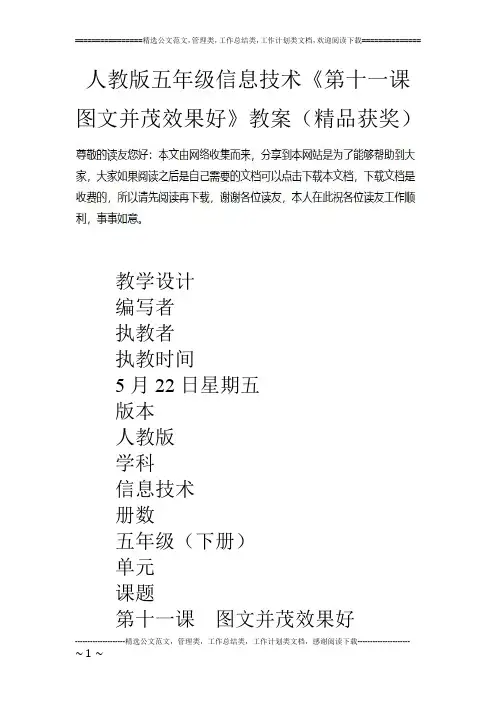
人教版五年级信息技术《第十一课图文并茂效果好》教案(精品获奖)教学设计编写者执教者执教时间5月22日星期五版本人教版学科信息技术册数五年级(下册)单元课题第十一课图文并茂效果好课时教学目标一课时通过为电子小报搭配插入图的学习活动,达到以下目标:1.进一步熟练为文稿配插图、添加边框的方法。
2.灵活绘制自选图形。
3.体会在电子小报中插入图片的优势。
教学重点插入图片教学难点绘制装饰图案教学准备1.调试每台计算机。
2.打开计算机并由教师机控制。
3.由体委带队有秩序地进入微机室。
教学板块教与学预设(师生活动)教学重构前置性作业让学生尝试以下操作:1.插入图片。
2.插入剪贴画。
3.绘制装饰图案。
教学过程课前3分钟内容:电脑小知识:如何关闭winXP的错误报告?右键单击”我的电脑”,打开”系统属性”窗口,选择”高级”标签,单击”错误报告”,选择”禁用错误报告”,以后windows就不会询问你是否要发送报告了,只会告诉你程序出错需要关闭。
一、导入新课同学们,电子小报中可以搜集相关主题的图片,为搭配插图,使版面更美观。
我们一起试试吧!二、插入图片1.教师演示讲解:在电子小报中插入图片的步骤为:执行插入图片命令--选择要插入的图片--设置文字环绕方式--调整图片的位置和大小。
2.学生试操作。
三、插入剪贴画1.教师演示讲解:在编排时,插入剪贴画后再综合设计自选图形、艺术字的位置,可以实现丰富的编排效果。
2.学生试操作。
四、绘制装饰图案电子小报中不仅有,还搭配了插图,内容已经很丰富了,为了使电子小报的整体效果更完善,还可以利用自选图形工具绘制一些装饰图案,如花边、框线、纹样等。
1.教师演示讲解。
2.学生试操作。
五、知识窗优秀的电子报刊样式丰富,一般具有以下共性:主题健康,贴近生活实际;内容翔实,语言表达准确;版面整齐,图文搭配合理;色彩均衡,让人赏心悦目;风格统一,给人以整体感;方便浏览,符合阅读习惯。
六、添加边框在电子小报周围加上适当的边框能够增强小报的整体效果,设置时,可以根据需要设定边框的样式、颜色、宽度,也可以应用艺术边框。
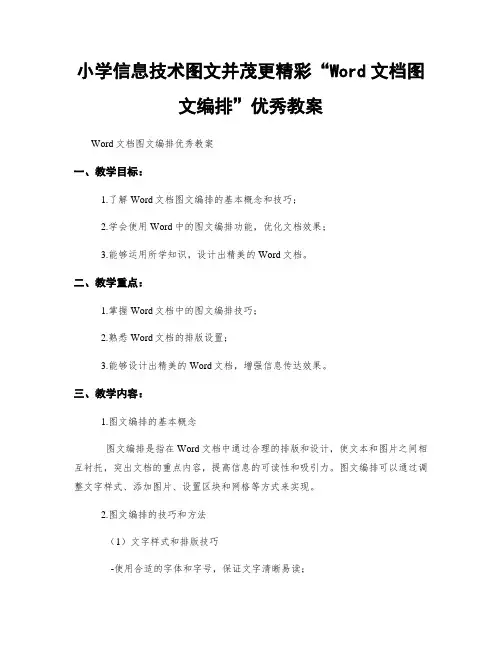
小学信息技术图文并茂更精彩“Word文档图文编排”优秀教案Word文档图文编排优秀教案一、教学目标:1.了解Word文档图文编排的基本概念和技巧;2.学会使用Word中的图文编排功能,优化文档效果;3.能够运用所学知识,设计出精美的Word文档。
二、教学重点:1.掌握Word文档中的图文编排技巧;2.熟悉Word文档的排版设置;3.能够设计出精美的Word文档,增强信息传达效果。
三、教学内容:1.图文编排的基本概念图文编排是指在Word文档中通过合理的排版和设计,使文本和图片之间相互衬托,突出文档的重点内容,提高信息的可读性和吸引力。
图文编排可以通过调整文字样式、添加图片、设置区块和网格等方式来实现。
2.图文编排的技巧和方法(1)文字样式和排版技巧-使用合适的字体和字号,保证文字清晰易读;-合理设置行距和段落间距,使段落结构清晰;-运用加粗、斜体、下划线等文字效果来突出重点。
(2)图片的选取和插入-选择符合主题的图片,突出文档的内容;-保证图片清晰度,尽量避免拉伸或变形;-插入图片时,可以利用“图片浮动”功能,使文字和图片错落有致。
(3)区块和网格的设计-通过插入区块和网格,使文章结构更加清晰和有层次感;-合理使用分栏功能,设置多列布局,突出要点。
3.优化文档效果的其他技巧(1)使用合适的色彩和配色方案,增加文档的美观度;(2)设置页眉、页脚和封面,增加文档的专业性;(3)添加标题和目录,使读者更方便地浏览文档。
四、教学步骤:1.导入向学生介绍图文编排的概念,并举例演示几个精美的Word文档,引发学生的兴趣和好奇心。
2.概念讲解详细讲解图文编排的基本概念和技巧,介绍文字样式和排版技巧、图片的选取和插入方法、区块和网格的设计,以及其他优化文档效果的技巧。
3.操作演示利用投影仪将Word文档打开,实时演示图文编排的各种技巧和方法,引导学生一起操作。
4.小组练习将学生分成小组,每个小组选取一个主题,要求设计一个精美的Word文档,运用所学知识进行图文编排。
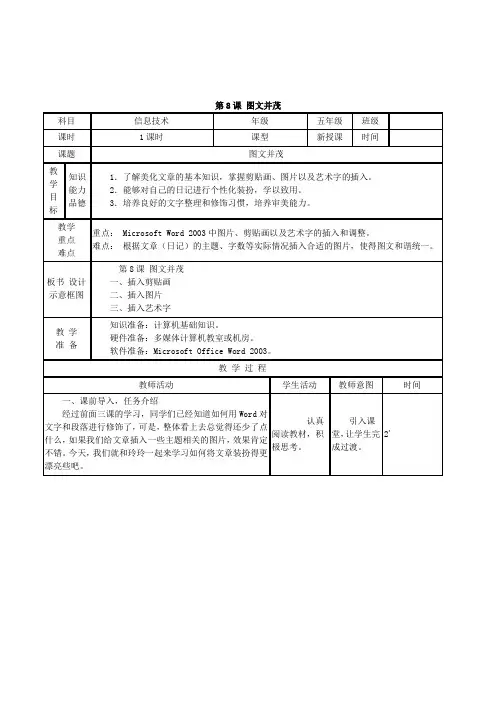
第 8 课 图文并茂 科目 课时 课题 教 学 目 标 知识 能力 品德 信息技术 1 课时 年级 课型 图文并茂 1.了解美化文章的基本知识,掌握剪贴画、图片以及艺术字的插入。
2.能够对自己的日记进行个性化装扮,学以致用。
3.培养良好的文字整理和修饰习惯,培养审美能力。
重点: Microsoft Word 2003 中图片、剪贴画以及艺术字的插入和调整。
难点: 根据文章(日记)的主题、字数等实际情况插入合适的图片,使得图文和谐统一。
第 8 课 图文并茂 一、插入剪贴画 二、插入图片 三、插入艺术字 知识准备:计算机基础知识。
硬件准备:多媒体计算机教室或机房。
软件准备:Microsoft Office Word 2003。
教 学 过 程 教师活动 学生活动 教师意图 时间 五年级 新授课 班级 时间教学 重点 难点 板书 设计 示意框图教 学 准 备一、课前导入,任务介绍 经过前面三课的学习,同学们已经知道如何用 Word 对 认真 引入课 文字和段落进行修饰了, 可是, 整体看上去总觉得还少了点 阅读教材,积 堂, 让学生完 2' 什么, 如果我们给文章插入一些主题相关的图片, 效果肯定 极思考。
成过渡。
不错。
今天, 我们就和玲玲一起来学习如何将文章装扮得更 漂亮些吧。
二、Microsoft Word 2003 操作1.插入剪贴画 首先,打开《踏上爸爸上班的路》这个 Word 文档。
剪 贴画是 Word 中自带的一个剪辑画库,里面有许多有趣的小 图片。
认真听 指导学 3' 讲,积极思考,生学会根据 并自己动手操 文章主题插 【操作演示】执行“插入”→“图片”→“剪贴画”命 作,掌握技巧 入相关的剪 令,打开“剪贴画”任务窗口。
接下来,在搜索栏中输入关 和方 贴画。
键词,单击“搜索”按钮,单击搜索到的相关图片就完成了 法。
插入操作。
演示给 学生看, 让学 5' 认真听 生形成感性 讲,积极思考,认识。
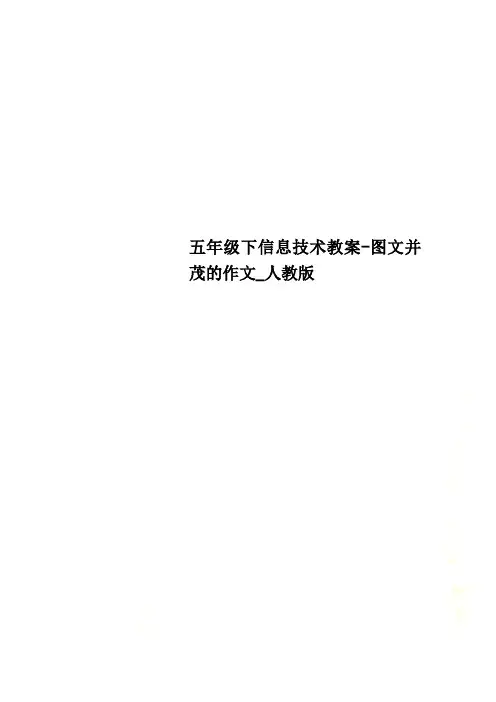
五年级下信息技术教案-图文并茂的作文_人教版
教师巡回指导,完成快的同学也下来辅导本组同学。
1、插入表格
Word提供了文档中表格的制作工具,平时,我们制作通讯录等就必须使用表格,这样比较方便,而且美观。
对照书上的提示,完成表格练一练。
教师巡回指导。
2、试一试:插入图文框
学生试做,结合学生作品讲解设置字体大小与图画大小等问题
二、小结:
今天学习了插入表格与文本框,这样可以使我们以后用WORD制作的作品更加漂亮,以后在使用WORD时,我们要用好这些功能,争取办一份自己的小报。
现在我们要使用“打印预览”,单击“文件(F)”菜单,选中“打印预览(V)”命令。
出现一个窗口,这就是打印预览窗口,显示的就是文章《秋游》的打印效果。
大家注意到这时鼠标变成放大镜形状,如果想看清文章某一部分的打印效果,可以单击文章的那一部分。
要想回到原来的界面再次单击就可
以了(教师演示)。
预览结束,单击“关闭(C)”按钮,返回到编辑文本窗口(教师演示)。
2.学生操作“打印预览”这一功能,教师注意个别辅导。
三、纸张大小的设置。
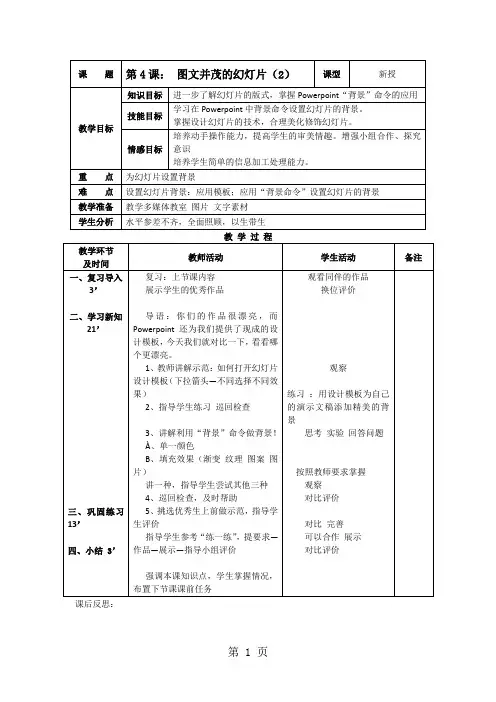
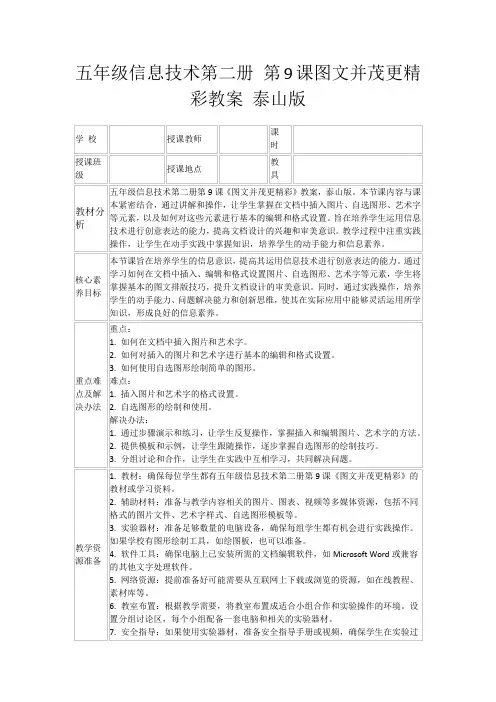
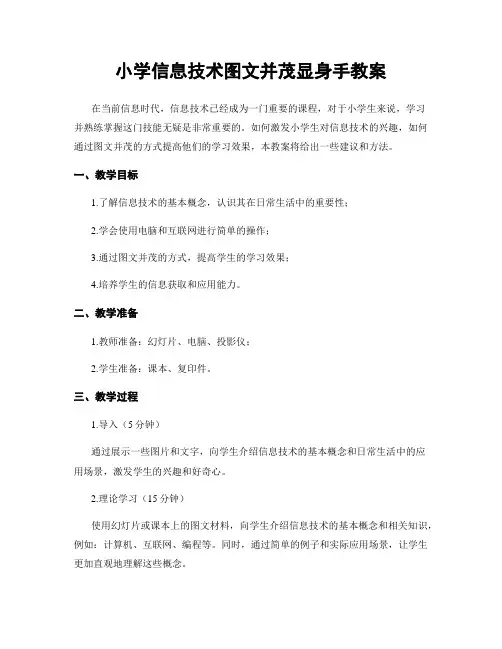
小学信息技术图文并茂显身手教案在当前信息时代,信息技术已经成为一门重要的课程,对于小学生来说,学习并熟练掌握这门技能无疑是非常重要的。
如何激发小学生对信息技术的兴趣,如何通过图文并茂的方式提高他们的学习效果,本教案将给出一些建议和方法。
一、教学目标1.了解信息技术的基本概念,认识其在日常生活中的重要性;2.学会使用电脑和互联网进行简单的操作;3.通过图文并茂的方式,提高学生的学习效果;4.培养学生的信息获取和应用能力。
二、教学准备1.教师准备:幻灯片、电脑、投影仪;2.学生准备:课本、复印件。
三、教学过程1.导入(5分钟)通过展示一些图片和文字,向学生介绍信息技术的基本概念和日常生活中的应用场景,激发学生的兴趣和好奇心。
2.理论学习(15分钟)使用幻灯片或课本上的图文材料,向学生介绍信息技术的基本概念和相关知识,例如:计算机、互联网、编程等。
同时,通过简单的例子和实际应用场景,让学生更加直观地理解这些概念。
3.操作演示(30分钟)教师通过电脑和投影仪,向学生演示一些基本的操作,例如:打开电脑、使用鼠标、在互联网上浏览网页等。
同时,教师需要耐心解答学生的问题,并指导他们动手实践,以提高他们的操作技能。
4.互动实践(40分钟)让学生分为小组,每组4-5人,让他们自由选择一个感兴趣的主题,例如:动物、植物、运动等。
然后,要求他们使用电脑和互联网,收集相关的信息,并制作一份简单的图文资料。
在制作的过程中,老师可以给予学生一些指导和建议,例如:如何搜索资料、如何制作图表等。
5.展示和反馈(10分钟)每个小组展示他们的成果,其他小组可以提出问题或提供建议。
同时,教师也可以对学生的表现进行评价和反馈,激励他们继续学习和探索。
四、教学延伸1.互联网安全教育:向学生普及互联网的安全知识,如不随意点击链接、不泄露个人信息等。
2.编程教育:引导学生学习编程,提高他们的逻辑思维和问题解决能力。
3.电脑维护:教导学生正确使用和维护电脑,例如定期清理垃圾文件,避免病毒感染等。
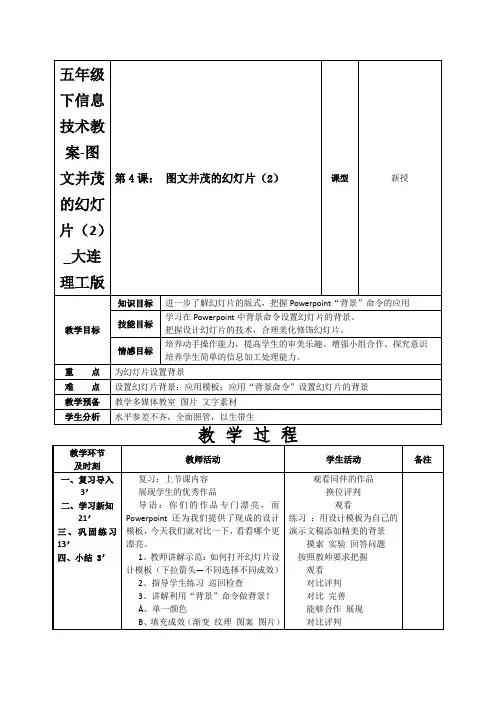
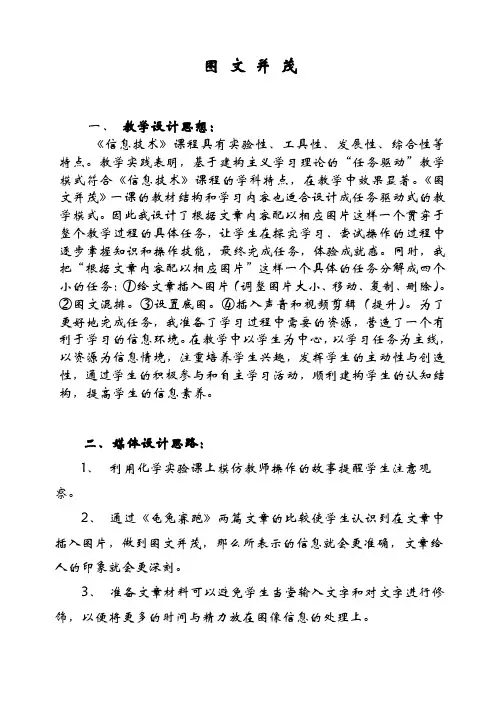
图文并茂一、教学设计思想:《信息技术》课程具有实验性、工具性、发展性、综合性等特点。
教学实践表明,基于建构主义学习理论的“任务驱动”教学模式符合《信息技术》课程的学科特点,在教学中效果显著。
《图文并茂》一课的教材结构和学习内容也适合设计成任务驱动式的教学模式。
因此我设计了根据文章内容配以相应图片这样一个贯穿于整个教学过程的具体任务,让学生在探究学习、尝试操作的过程中逐步掌握知识和操作技能,最终完成任务,体验成就感。
同时,我把“根据文章内容配以相应图片”这样一个具体的任务分解成四个小的任务:①给文章插入图片(调整图片大小、移动、复制、删除)。
②图文混排。
③设置底图。
④插入声音和视频剪辑(提升)。
为了更好地完成任务,我准备了学习过程中需要的资源,营造了一个有利于学习的信息环境。
在教学中以学生为中心,以学习任务为主线,以资源为信息情境,注重培养学生兴趣,发挥学生的主动性与创造性,通过学生的积极参与和自主学习活动,顺利建构学生的认知结构,提高学生的信息素养。
二、媒体设计思路:1、利用化学实验课上模仿教师操作的故事提醒学生注意观察。
2、通过《龟兔赛跑》两篇文章的比较使学生认识到在文章中插入图片,做到图文并茂,那么所表示的信息就会更准确,文章给人的印象就会更深刻。
3、准备文章材料可以避免学生当堂输入文字和对文字进行修饰,以便将更多的时间与精力放在图像信息的处理上。
4、准备大量的图片素材可以使学生自主选择,使完成的作品丰富多彩,同中求异,培养学生的创新思维与审美能力。
5、利用网络教室实现信息与素材的共享共用。
6、利用多媒体教学软件如实达远志的广播和转播等功能展览学生的作品,可以调动其操作积极性,并通过互相欣赏评价培养学生的审美能力。
7、利用“哑巴买锤子”的故事启发学生不要走入思维定势的误区,应该从不同的侧面考虑问题,探究不同的操作方法,培养发散思维能力和解决问题的能力。
8、利用声音与视频剪辑的插入培养学生发散思维能力和解决问题的能力,丰富学生的视听感官,利用多重感官刺激调动学生学习的积极性。
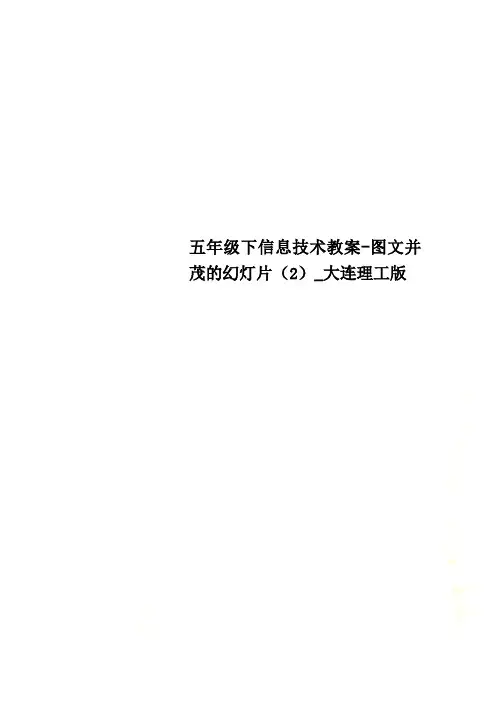
五年级下信息技术教案-图文并茂的幻灯片(2)_大连理工版
教学环
节及时间教师活动学生活动
备
注
一、复习导入3’
二、学习新知21’
复习:上节课内
容
展示学生的优秀
作品
导语:你们的作
品很漂亮,而
Powerpoint还为我
们提供了现成的设
计模板,今天我们就
对比一下,看看哪个
更漂亮。
1、教师讲解示
范:如何打开幻灯片
设计模板(下拉箭头
—不同选择不同效
果)
2、指导学生练习
观看同伴的作
品
换位评价
观察
练习:用设计
模板为自己的
演示文稿添加
精美的背景
思考实
验回答问题
节及时间教师活动学生活动
备
注
三、巩固练习13’
四、小结 3’巡回检查
3、讲解利用“背
景”命令做背景!
À、单一颜色
B、填充效果(渐
变纹理图案图
片)
讲一种,指导学
生尝试其他三种
4、巡回检查,及
时帮助
5、挑选优秀生上
前做示范,指导学生
评价
指导学生参考
“练一练”,提要求
—作品—展示—指
导小组评价
按照教师要
求掌握
观察
对比评价
对比完
善
可以合作
展示
对比评价
节及时间
教师活动学生活动
备
注
强调本课知识
点,学生掌握情况,
布置下节课课前任
务
课后反思:。

教案•课程介绍与目标•幻灯片基础知识•图文混排技巧•动画效果设置•交互式功能实现•作品展示与评价课程介绍与目标幻灯片制作的意义提高学生信息技术素养通过学习幻灯片制作,学生可以掌握基本的计算机操作技能,提高信息技术素养。
培养学生创新思维幻灯片制作需要学生具备一定的审美能力和创新思维,通过实践可以培养学生的相关能力。
辅助课堂教学教师可以利用幻灯片辅助教学,使课堂内容更加生动有趣。
掌握幻灯片制作的基本知识和操作技能,如插入图片、设置背景、添加动画等。
知识目标能力目标情感目标能够独立完成一个图文并茂的幻灯片作品,具备一定的审美能力和创新思维。
培养学生对信息技术课程的兴趣和热情,增强学生的自信心和成就感。
030201课程目标与要求教学内容与安排教学内容介绍幻灯片的基本概念、制作步骤和技巧;讲解插入图片、设置背景、添加动画等操作方法;引导学生欣赏优秀的幻灯片作品,提高学生的审美能力。
教学安排本课程共分为四个课时,第一课时介绍幻灯片的基本概念和制作步骤,第二课时讲解插入图片和设置背景的方法,第三课时学习添加动画和音效的技巧,第四课时进行作品展示和评价。
幻灯片基础知识幻灯片的概念与特点01幻灯片是一种基于计算机技术的演示文稿,用于展示文字、图片、图表、音频和视频等多种媒体元素。
02幻灯片具有直观性、交互性和多媒体集成性等特点,能够生动形象地呈现信息,提高观众的注意力和兴趣。
标题正文背景动画效果幻灯片的组成要素每一张幻灯片都应该有一个简明扼要的标题,概括该幻灯片的主要内容。
背景是幻灯片的底色或背景图片,用于衬托正文内容,使幻灯片更加美观和易于阅读。
正文是幻灯片的主要部分,用于详细阐述标题所涵盖的内容,可以包含文字、图片、图表等元素。
动画效果可以增加幻灯片的趣味性和互动性,但应注意适度使用,避免过多的动画分散观众的注意力。
在演示文稿中新建一张空白的幻灯片,可以根据需要选择不同的布局和主题。
新建幻灯片编辑幻灯片保存幻灯片播放幻灯片对已有的幻灯片进行编辑,包括修改标题、正文、背景等要素,以及添加或删除媒体元素。
小学信息技术教案第节图文并茂本节课的主题是“图文并茂:让信息技术教学变得生动有趣”。
信息技术作为一门重要的学科,对学生的学习和创造力发展起着关键的作用。
为了提高学生的学习兴趣,本节课将通过图文并茂的教学方式,让学生在轻松愉快的氛围中学习并掌握信息技术的知识和技能。
首先,我们将介绍使用图片辅助教学的重要性。
图片是信息技术教学中的重要工具,它可以帮助学生更好地理解和记忆知识点。
通过观察和分析图片,学生可以更加直观地理解抽象的概念,从而更好地掌握相关的知识。
同时,图片也能够激发学生的想象力和创造力,使他们在学习过程中更加主动和积极参与。
接下来,我们将介绍如何运用图文并茂的教学方法。
首先,教师可以选择一些具有代表性的图片,如图表、流程图、示意图等,用于引入和解释知识点。
在教学过程中,教师可以结合图片进行示范操作,让学生参与其中,提高他们的实际操作能力。
同时,教师还可以设计一些与图片相关的问题,让学生通过观察和分析图片,进行思考和讨论,从而培养他们的思维能力和团队合作精神。
在教学过程中,我们还可以利用文字来辅助图片的解释。
通过文字的描述,可以进一步加深学生对图片所表达的信息的理解。
在设计教案时,教师可以将文字和图片结合起来,使之相互补充和协调。
在学生进行课后复习时,他们也可以通过阅读教材中的文字描述,巩固和回顾所学的知识。
除了图片和文字,我们还可以运用其他形式的图文并茂教学。
例如,教师可以设计一些有趣的漫画或故事,通过图文并茂的方式向学生介绍相关的知识点。
这种教学方式既能激发学生的学习兴趣,又能提高他们的表达能力和创造力。
最后,我们来看一些图文并茂教学的实例。
例如,在教授计算机网络的内容时,可以使用一些网络拓扑图、数据包传输示意图等来解释和说明网络的结构和工作原理。
在教授计算机编程的内容时,可以使用一些代码片段和程序演示来说明语法和编程逻辑。
在教授数据库的内容时,可以使用一些数据库表结构图和数据操作示例来介绍数据库的基本概念和操作方法。
小学信息技术五年级下册《图文并茂的网页》教案青岛版小学信息技术五年级下册《图文并茂的网页》教案教学目标知识目标初步了解网页中常用的几种图片格式。
能力目标学会插入图片;掌握设置图片的大小和对齐方式的方法;学会设置页面背景颜色和背景图片。
情感目标通过制作“蝉”网页,培养对大自然深入探究的精神。
教学重点教学难点设置图片的大小和对齐方式;设置页面背景颜色和背景图片。
教学准备网页素材“蝉”图片多张。
教学过程情境创设激发兴趣1、学生欣赏“蝉”的图片,并说出图片相对于文字的优点。
2、如何让自己的网页变的生动形象?3、揭示课题—图文并茂的网页。
自主探究交流分享一、插入图片1、任务:新建网页“chan.html”,网页标题为“蝉”,插入桌面图片“蝉.jpg”。
2、学生自学课本,探究完成任务。
3、找2名学生汇报演示操作。
二、设置图片的大小和对齐方式1、任务:适当的调整图片的大小,然后输入课本上的`文章,并使图片在最右边。
2、学生探究操作。
3、学生演示汇报。
三、设置网页的页面背景1、任务:设置网页的页边背景为黄绿色,背景图像为“bg01.gif”。
2、学生尝试操作。
3、学生汇报演示。
合作学习释疑解难1、学生提出问题。
2、教师补充问题:(1)、插入图片时,选择了图片单击插入以后出现的对话框是要进行什么操作的?(2)、图片的对齐方式修改的时候要注意什么?(3)、设置网页背景要注意什么?3、学生小组研究问题。
4、小组汇报解决问题。
实践创作展示评价1、搜集螳螂素材,制作网页“tanglang.html”,让网页变得更美观。
2、小组评比推选优秀作品。
3、优秀作品全班展示。
4、评价作品。
梳理总结拓展延伸1、学生说本节课收获。
2、同学们都做的很好,希望你们以后用这些知识把自己的网页变得更漂亮。
我爱我家
——图文并茂美文章
一、教学目标
知识与技能:1、掌握插入图片的基本方法;
2、掌握对图片尺寸、大小、位置和环绕方式的设置;
过程与方法:1、通过自主探究与小组合作,提高自学能力与团队协作能力;
2、通过点评,提高语言交流能力和作品鉴赏能力。
情感态度与价值观:1、体验学习Word的兴趣;
2、体验图文并茂制作成功后的喜悦。
二、教学重点与难点
教学重点:图片的插入与设置。
教学难点:插入合适的图片和图片的合理设置。
三、教学方法和手段
讲授法、演示法、任务驱动法、自主探究学习法、小组协作学习法。
四、课前准备
多媒体网络教室,教学课件,学生任务素材。
五、教学过程。
信息技术《图文并茂练排版》教案及教学反思教学目标知识与技能1.掌握插入外部图片的方法。
2.了解图片工具栏,会对插入的图片进行简单的格式设置。
3.掌握图文混排的方法。
过程与方法通过例文引导、学生合作、探究,教师示范,学生上机练习等方法,让学生逐步掌握本节课的重难点,并把所学知识应用到实际生活中去。
情感态度价值观通过学生上机操作完成作品,提高学生的审美能力,增加学生对信息技术的兴趣。
教学重点掌握插入外部图片的方法,会利用图片工具栏简单设置图片的格式。
教学难点能够根据正文内容,灵活插入外部图片,恰当地完成图文排版。
教学用时1课时教学过程一、课前导入图文并茂的文章,使人赏心悦目。
同时也能增强文章的表现效果。
今天,我们就来学习在Word文档中插入图片的功能,以增强文章的表现效果。
(欣赏作品)展示图文并茂的一段文章。
让学生直观感受图文并茂的表现效果。
二、讲授新知1.同学们自学课本“跟我来”中的操作步骤,然后小组讨论,合作探究,试着完成课本中的例文。
充分发挥学生的主动性。
教师巡视、总结。
2.学生提出操作中的问题,教师示范解答。
插入“来自文件”的图片(1)单击“插入”菜单,指针指向“图片”,“来自文件(F)”,打开“插入图片”对话框。
简介“插入图片”对话框中各组成部分的用途和使用方法。
(2)在对话框中选取所需图片,单击“确定”按钮或直接在所需图画上双击,完成插入操作。
设置图片格式当选取插入的图画后,会出现“图片”工具栏(如没有出现“图片”工具栏,可在菜单栏上右击,在弹出的快捷菜单中选取“图片工具栏”复选框即可)。
简介“图片”工具栏上各种按钮的作用和使用方法。
三、上机练习通过刚才所学知识,完成课本“练一练”中的内容。
教师巡视、指导。
四|、评一评通过课本中的评价表,对自己的完成情况进行客观评价。
课后反思:通过本节课的学习,主要是让学生对本活动内容有了初步的了解即可,目的是为下节课的操作打基础。
在少部分学生有不带课本的现象,对于这部分学生要重点检点,以便他们养成良好的学习习惯。
第8课图文并茂
一、教学内容分析
《图文并茂》是学生接触Word的第四课,主要内容是在“Microsoft Word 2003”中插入图片。
“插入剪贴画”主要介绍了如何在Word中插入剪贴画、调整剪贴画的大小、设置剪贴画的版式以及移动剪贴画到合适的位置。
“插入图片”的操作与“插入剪贴画”相似,“艺术字”可以看做一种特殊的图片。
学完本节课后,学生应该能够根据日记的主题对自己的日记进行美化,插入适当的剪贴画、图片或艺术字。
二、学习者特征分析
五年级学生比较活泼好动,对新事物有着极大的兴趣。
本课是该单元的第四课,通过前面的学习,学生已经掌握了Word软件一些基本的操作,教师需要根据这一特点,确保在接下来的学习中,让学生继续保持这种高昂的学习兴趣,让学生建立自信心,在没有压力的情况下高效地学好本课知识。
三、教法建议
本课是本单元学习的第四课,通过前面的学习,学生已经掌握了Word软件中一些基本的操作。
接下来,学生应该会想进一步学习如何在Word中插入图片,把文章装扮得更漂亮些,这正是本课要求学生掌握的内容。
因此,以任务驱动的形式呈现本课的内容,学生应该乐于接受。
老师应该注意进一步激发学生的学习兴趣。
小学信息技术教案第四课图文并茂显身手信息技术作为现代社会不可或缺的一部分,已经成为小学教育的重要课程之一。
在信息技术的教学过程中,图文并茂能够更好地引起学生的兴趣,提高他们的学习积极性和主动性。
本文针对小学信息技术教案第四课的内容进行详细介绍,以图文并茂的方式展示学生的学习成果和教学效果。
第四课的主题是“显身手”。
本课旨在引导学生了解常见的电子设备及其功能,并能够理解如何正确使用这些设备。
首先,我们将通过图文并茂的方式介绍常见的电子设备。
在课堂上,可以使用幻灯片、图片或实物,让学生亲身体验、观察和探索各种电子设备,例如手机、电视、电脑、平板等。
通过展示这些电子设备的外观和功能,可以激发学生的好奇心和求知欲。
接下来,我们将通过实际操作来教授学生正确使用电子设备的方法。
可以通过小组合作的方式,让学生分角色扮演使用电子设备的场景,例如拨打电话、发送短信、使用电子邮件等。
在这个过程中,教师应指导学生正确操作,并强调使用电子设备的礼仪和安全注意事项。
随后,我们会设计一些互动活动和小练习,以巩固学生对电子设备的理解和正确使用。
例如,可以组织学生进行电子设备的拼图游戏,挑战学生对设备外观和功能的记忆和理解。
还可以设计一些场景问题,让学生结合实际情境,灵活应用所学知识。
除了图文并茂的教学,我们还可以通过配套的练习册或电子题库来巩固学生的学习成果。
这些练习可以包括选择题、填空题、文字表述等,涵盖所学内容的各个方面。
通过反复练习,学生可以加深对电子设备及其使用方法的理解,提高操作的熟练度。
除了教师的指导,我们还可以鼓励学生与家长在家庭中积极探索和应用所学的知识。
学生可以与家长一起合作,探索和学习新的电子设备,例如电子书、智能音箱等。
这样的亲子互动有助于学生更深入地了解电子设备的功能和使用方法,同时也增强了家庭成员之间的交流和合作。
此外,我们还可以邀请一些相关领域的专家或演讲嘉宾到学校进行讲座或工作坊,与学生分享关于电子设备的知识和经验。